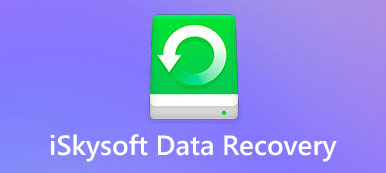Los dispositivos digitales, como computadoras, cámaras digitales, memorias USB y otras tarjetas de memoria, son las mayores innovaciones que impulsan nuestro progreso mundial rápidamente. Sin embargo, a medida que dependemos cada vez más de estos dispositivos digitales, administrar datos se convierte en un trabajo difícil y eliminar accidentalmente archivos importantes se convierte en un error fácil. Una vez que te das cuenta de tu error, muy a menudo, te sientes arrepentido y molesto. Y cuando se calme, se preguntará si hay alguna forma de recuperar los archivos eliminados. Wondershare Data Recovery puede ser la respuesta. Es una solución de recuperación de datos dedicada para discos duros. Y vamos a hablar de este programa en detalle a continuación.

- 1. Introducción de Wondershare Data Recovery
- 2. Cómo utilizar Wondershare Data Recovery
- 3. Las mejores alternativas a Wondershare Data Recovery
1. Introducción de Wondershare Data Recovery
Los datos eliminados no significa que se eliminen totalmente de una computadora o disco duro. La acción de eliminación solo borra la referencia y el índice. Los archivos eliminados aún existen en su disco duro, pero usted y su sistema operativo no pueden encontrarlos ni mostrarlos. Wondershare Data Recovery podría leer dichos archivos y ayudarlo a recuperarlos. Sus características clave incluyen:
- 1. Tiene la capacidad de recuperar archivos perdidos causados por la eliminación accidental, errores del sistema operativo, partición incorrecta, formato del dispositivo, ataque de virus, restablecimiento de fábrica o actualización de software.
- 2. El hardware compatible incluye discos duros, tarjetas de memoria, cámaras digitales, dispositivos flash y otros dispositivos externos.
- 3. Esta herramienta de recuperación de datos cubre casi todos los formatos de archivo, como imágenes, videos, audio, documentos, correos electrónicos y más.
- 4. Puede utilizar cuatro modos, Recuperación de archivos perdidos, Recuperación de archivos sin procesar, Recuperación de la partición y Reanudar la recuperación, en función de sus situaciones.
- 5. Además, Wondershare Data Recovery es compatible con Windows y Mac.
2. Cómo utilizar Wondershare Data Recovery
Wondershare Data Recovery es un programa de pago, aunque es muy asequible. Si tiene suficientes presupuestos, puede seguir nuestras guías a continuación para recuperar los datos perdidos en su disco duro. Establecemos cómo recuperar datos de un disco duro SATA con este programa como ejemplo.
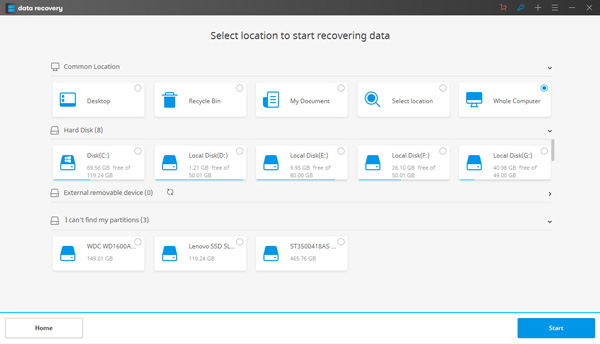
Paso 1. Obtén la herramienta de recuperación de archivos eliminados en tu PC
Instale el programa de recuperación de datos en su PC y vaya al modo de recuperación de archivos eliminados en la interfaz principal. Recuerde no instalarlo en el disco duro que contenía sus archivos perdidos. Esto evita sobrescribir sus datos y aumenta la probabilidad de recuperación de datos.
Paso 2. Escaneo rápido de todo el disco duro
Seleccione los tipos de archivos que desea recuperar en la lista y haga clic en Siguiente para ir a la siguiente ventana. Luego elija la ubicación para escanear, como Equipo completo o Disco local. Una vez que presione el botón Inicio, la herramienta de recuperación de datos ejecutará el comando de escaneo de acuerdo con su configuración.
Paso 3. Vista previa y recuperar archivos perdidos
En el resultado del escaneo, puede previsualizar los archivos por categorías. Marque la casilla de verificación frente a cada archivo perdido y haga clic en el botón Recuperar para completar el proceso de recuperación de datos. Luego los archivos serán restaurados en su estado original.
Según nuestras pruebas, la herramienta de vista previa de Wondershare Data Recovery no está disponible para algunos formatos de archivo, por lo que no puede obtener una vista previa de ellos antes de la recuperación.
3. Las mejores alternativas a Wondershare Data Recovery
Aunque Wondershare Data Recovery es mucho más económico que otras herramientas profesionales de recuperación de datos, puede ser una carga para algunas personas, como los estudiantes. También hay varias herramientas gratuitas de recuperación de datos; sin embargo, solo unos pocos pudieron recuperar archivos perdidos en discos duros eficazmente. Disk Drill 3 Data Recovery está en la lista.
Apeaksoft Data Recovery: reemplazo de recuperación de datos fácil y seguro de Wondershare Data Recovery
- Es seguro recuperar los archivos eliminados de una unidad flash USB, papelera de reciclaje, disco duro, tarjeta de memoria, etc.
- Recupera imágenes en JPG, TIFF / TIF, PNG, BMP, GIF, PSD, CRW, CR2, NEF, ORF, RAF, SR2, MRW, DCR, WMF, DNG, ERF, RAW, etc.
- Recupera los archivos multimedia en los formatos AVI, MOV, MP4, M4V, 3GP, 3G2, WMV, SWF, MPG, AIFF, M4A, MP3, WAV, WMA, MID / MIDI, etc.
- Los documentos como DOC / DOCX, XLS / XLSX, PPT / PPTX, PDF, CWK, HTML / HTM, INDD, EPS, etc. son recuperables.
- El correo electrónico y otros datos como ZIP, RAR, SIT y más son compatibles para regresar.
- Compatible con Windows 10 / 8.1 / 8 / 7 / Vista / XP (SP2 o posterior).
Cómo restaurar los datos eliminados en la computadora con Apeaksoft Data Recovery
Paso 1. Descargue, instale y ejecute Data Recovery en su computadora. En la interfaz principal, debe marcar el tipo de datos. Aquí tomamos el video como ejemplo.
Luego, debe seleccionar el disco duro donde borró los datos para escanear.
Finalmente haga clic en Escanear para iniciar los archivos de video borrados.

Paso 2. Una vez finalizada la exploración, verá la carpeta de tipo de datos. Aquí encontrarás la carpeta de videos llamada en diferentes formatos.
Haga clic en la carpeta que necesita, marque los archivos de video eliminados y haga clic en el botón Recuperar para comenzar a encontrar nuevamente los archivos eliminados en su computadora.

Disk Drill 3: alternativa gratuita pero limitada a Wondershare Data Recovery
Veamos qué ofrece algunas características similares a los programas profesionales de recuperación de datos:
- 1. El archivo más grande que puede recuperar es hasta 500MB.
- 2. No solo funciona para discos duros internos, sino que también es compatible con discos duros externos, como tarjetas de medios, flash USB y reproductores de audio.
- 3. Le permite obtener una vista previa de la imagen de los archivos, como la miniatura, el nombre, el tamaño y la última fecha de edición.
- 4. Puede decidir recuperar todos los archivos o buscar ciertos archivos para recuperarlos.
- 5. Disk Drill 3 puede guardar los resultados del análisis para recuperar archivos más tarde.
- 6. El escaneo rápido y el escaneo completo podrían cumplir sus requisitos bajo diferentes condiciones.
Aunque tiene tantas características, descubrirá que es fácil de usar si sigue nuestras guías a continuación.
Cómo recuperar datos de la unidad USB con Disk Drill 3
Para ayudarlo a comprender las operaciones, le mostraremos cómo usar Disk Drill 3 para recuperar archivos perdidos en una memoria USB.
Paso 1. Obtenga la instalación gratuita de la herramienta de recuperación de datos
Una vez que los archivos importantes en la memoria USB hayan desaparecido, debe detener lo que está haciendo para evitar que se generen nuevos datos. Instala la alternativa gratuita de Wondershare Data Recovery en tu computadora.
Si usa Mac OS X / 11, puede encontrar Disk Drill 3 para Mac en línea.
Paso 2. Analizar la unidad USB
Inicie el programa de recuperación de datos y ubique su unidad USB en la lista. Haga clic en el botón Recuperar para comenzar a escanear toda la unidad USB para buscar archivos perdidos.
Disk Drill 3 pudo detectar los archivos perdidos debido a la eliminación, el formato u otros errores de software.
Paso 3. Vista previa de los resultados
Cuando el proceso haya finalizado, todos los archivos borrados se mostrarán en la pantalla de resultados. Puede examinarlos o usar la herramienta de filtro para restringir los resultados. Asegúrese de haber seleccionado todos los archivos que desea recuperar y continúe.
Paso 4. Recuperar archivos borrados de la unidad USB
Elija un destino en el campo Recuperar a en la cinta superior para guardar los archivos perdidos y haga clic en el botón RECUPERAR. Unos segundos más tarde, puede leer estos archivos en su computadora en formatos y calidad originales.
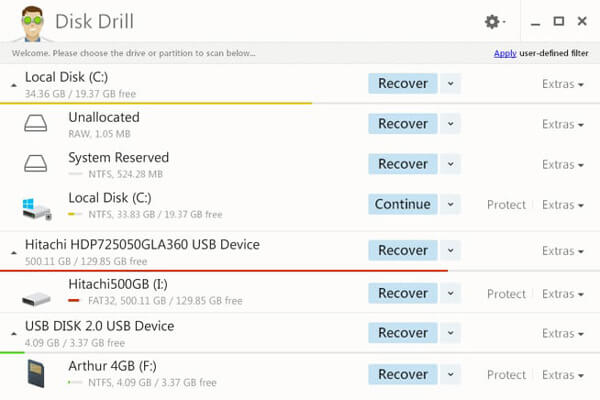
Sin embargo, Recover My Files, iSkysoft Data Recovery, etc. también pueden ser las alternativas.
Conclusión
Wondershare Data Recovery se ubica como una de las herramientas de recuperación de datos más comunes en el mercado. Eso se basa principalmente en su presupuesto de precios amigables. Entonces, probamos esta herramienta de recuperación de datos y compartimos su introducción.
Sin embargo, no todos los programas son perfectos. Aquí también compartimos las mejores alternativas de 2 a Wondershare Data Recovery, Apeaksoft Data Recovery y Disk Drill 3. Funcionan también muy bien cuando no desea la recuperación de datos de Wondershare.